Как разблокировать Айклауд – все действенные способы. Нашел айфон — как можно разблокировать и оставить себе Что делать если заблокировался айфон 7
Что делать, если смартфон предлагает подождать пару дней до ввода пароля.
Что случается при блокировке
iPhone довольно ревностно оберегает данные владельца. Достаточно просто включить пароль. Смартфон сразу становится бесполезным в чужих руках, разве что на детали разбирать.
Экран блокировки сходу обойти не получится, он неплохо защищён, в том числе и от подбора пароля . После пяти неверных попыток, iPhone даст перейти к шестой только через минуту. К седьмой через 5 минут. К восьмой - через 15.
Даже если хозяин получил свой телефон обратно, он просто не сможет ввести пароль. Пример. Однажды мой iPhone побывал у племянника в руках. Вернулся заблокированный «кирпичик».
Есть три способа, которые помогут оживить iPhone:
Через iTunes
* если функция «Найти iPhone» отключена
Подключаем iPhone к iTunes и делаем резервную копию, если её нет.
Нажимаем «Восстановить iPhone»

После восстановления прошивки накатываем резервную копию. Затем iPhone сам попросит ввести новый пароль.

Через iCloud
Заходим на iCloud.com и вводим свой Apple ID.
Выбираем «Найти iPhone» - Все устройства - нужный нам девайс.

Нажимаем «Стереть iPhone» , после чего подключенный к Wi-Fi смартфон пройдёт процедуру восстановления.

Устанавливаем резервную копию через облако (или через компьютер) и вводим новый пароль.

Через режим восстановления
Подключаем смартфон к iTunes и вводим его в режим восстановления. Для этого нужно зажать кнопку блокировки и кнопку «Домой» до тех пор, пока не появится лого iTunes.
На компьютере всплывёт окно, в котором надо нажать на кнопку «Восстановить» .

После окончания восстановления накатываем резервную копию и ставим новый пароль.

Лишняя головная боль . Правда, если смартфон нужен срочно, деваться некуда. Конечно, когда он заблокирован всего на 15 минут, проще подождать. Восстанавливать дольше.
Есть смысл пробовать один из перечисленных выше способов, только если блок стоит на несколько часов.
P.S. Для тех, кто «нашёл» смартфон на улице: если не знаете Apple ID - даже не пытайтесь скинуть пароль с чужой трубки, всё равно ничего не получится.

Вынуждены вас огорчить, но скорее всего у вас ничего не получится и пользоваться этим телефоном вы не сможете. Ведь защита смартфонов и планшетов Apple находится на самом высоком уровне. Тем более, в вашем случае активирован Activation Lock, который включается при использовании функции «Найти iPhone». Подробнее об этом вы можете прочитать в нашей статье .
Как разблокировать найденный iPhone
Без пароля от аккаунта iCloud владельца телефона – никак. Вам не стоило вставлять в найденный телефон свою симкарту, ведь телефон мог быть украден перед тем, как вы его нашли. А владелец мог написать заявление в полицию.
Вместо этого стоило попытаться связаться с владельцем iPhone. Но, в вашем случае, как я понимаю, это уже невозможно - у вас нет никакой информации о владельце.
Единственный вариант, который у вас есть, если не получится найти владельца – продать устройство «на запчасти». Конечно, в данном случае стоимость телефона будет далека от стоимости рабочего iPhone.
Обратите внимание: в сети Интернет существуют сайты, которые предлагают разблокировать любой iPhone. Естественно, не бесплатно. Очень не рекомендуем вам пытаться воспользоваться их услугами, ведь с большой вероятностью вы останетесь без денег, а блокировка с телефона никуда не пропадет. Ведь способа ее обойти не существует, по крайней мере на сегодняшний момент.
Если у вас остались вопросы или нужны дополнительные комментарии – пишите в комментариях на этой странице, мы с радостью вам поможем!
Ввод пароля
Если пользователь 5 раз неверно ввел пароль, то на экране появится надпись «iPhone отключен». Сначала блокировка ставится на минимальное время – 1 минуту. Но каждая последующая неправильная попытка указать цифровой код приводит к значительному увеличению времени.
Нужно просто дождаться окончания блокировки, когда на телефоне снова можно будет ввести пароль, а затем ввести правильный код-пароль.
Если ранее устройство было синхронизировано с Айтюнс , обойти блокировку можно именно с помощью данной программы, установленной на компьютере. Также iTunes в данном случае может использоваться и для полного восстановления, но процесс сброса может быть запущен только в том случае, если на самом телефоне отключена опция «Найти iPhone».

Режим восстановления
Если заблокированный iPhone ранее не был сопряжен с компьютером и Айтюнс, то воспользоваться вторым способом для стирания устройства не получится. В данном случае, чтобы выполнить сброс через компьютер и iTunes, гаджет необходимо ввести в режим восстановления. Отключите iPhone и выполните его подключение к компьютеру с помощью USB-кабеля. Запустите Айтюнс. Телефон пока не определится программой, поскольку на нем требуется выполнить переход в Recovery Mode. Ввод устройства в режим восстановления зависит от его модели:
Для iPhone 6S и более младших моделей iPhone нажмите вместе и удерживайте клавиши включения и «Домой»;
Для iPhone 7 или 7 Plus зажмите и удерживайте клавиши питания и уменьшения уровня звука;
Для Айфон 8, 8 Plus или iPhone X быстро зажмите и тут же отпустите клавишу увеличения громкости. То же самое быстро проделайте с клавишей уменьшения громкости. И, наконец, нажмите и удерживайте клавишу питания до тех пор, пока на экране телефона не отобразится характерное изображение режима восстановления.

В случае успешного ввода устройства в режим восстановления, iTunes должен определить телефон и предложить его обновить или обнулить. Запустите процесс стирания iPhone. По окончании, если в iCloud имеется актуальная резервная копия, ее можно будет установить.

Можно попробовать выполнить удаленное стирание устройства, поэтому здесь будет обязательным условием наличие на телефоне активного интернет-подключения (по Wi-Fi или сотовой сети). Перейдите на компьютере в любом браузере на сайт онлайн-сервиса iCloud. Выполните авторизацию на сайте.

Следом выберите иконку «Найти iPhone».

Сервис может потребовать еще раз ввести пароль от Apple ID.

Начнется поиск устройства, и, спустя мгновение, оно будет отображено на карте.

Кликните по иконке телефона. В правом верхнем углу экрана появится дополнительное меню, в котором потребуется выбрать пункт «Стереть iPhone».

Подтвердите запуск процесса, а затем дождитесь его окончания. Когда гаджет будет полностью очищен, выполните его настройку, войдя под своим Apple ID. При необходимости, установите имеющуюся резервную копию или настройте смартфон как новый.

Купили iPhone 7, а он не работает с вашей sim-картой, не видит ее или всплывает сообщение об ошибке при активации сети? Скорее всего, гаджет был куплен за границей, и в ваших руках оказалось залоченное к оператору сотовой связи устройство. Проще говоря, смартфон работает только на определенного зарубежного оператора и без разблокировки не будет совместим с вашей sim-картой.
Как происходит разлочка?
Разлочка iPhone 7 – это официальная процедура перевода смартфона из статуса «заблокирован» в статус «Разблокирован». Точнее, это отвязка модели от определенного оператора. Официальная разлочка айфона 7 проходит в 5 этапов:
- Определение imei и серийного номера телефона.
- Определение оператора.
- Проверка айфона на нахождение в черных списках оператора и Apple.
- Определение возможности анлока и получение анлок-комбинации.
- Разблокировка, то есть получение статуса SIM-free.
Сроки и стоимость зависят от оператора. После разблокировки происходит активация гаджета.

Наши услуги
Специалисты нашего сервисного центра могут разлочить iPhone 7 несколькими способами. У вас есть возможность недорого получить рабочий телефон с гарантией, прошить устройство заново, заменить неработающие запчасти новыми и устранить остальные дефекты.
И помните, что велика возможность столкнуться с мошенниками или любителями, обещающими по минимальной цене исправить разлоченные айфоны и подобрать оригинальные детали под них. Оригинальные комплектующие – это родные запчасти телефона, а при поломке всегда используются только неоригинальные, просто разного качества! Мы используем только дорогие запчасти от проверенных производителей.
Обращайтесь к нам при любых проблемах с вашим устройством! Мы исправим все недостатки и сразу определим, сколько стоит услуга. Мы находимся в Москве и будем рады быстро и качественно помочь вам!
В современном ритме жизни человек старается обезопасить личные данные, чтобы предотвратить утерю важной информации.
Обычно поэтому пользователь ставит пароль.
В айфонах есть такая особенность, что при неправильном вводе пароля устройство блокируется, и экран демонстрирует сообщение о скором выключении гаджета.
Соответственно, нужно срочно найти решение данной проблемы.
Необходимо выбрать метод стирания гаджета
Читайте также:
Если перед происшествием с блокировкой пароля была сделана копия в резервных источниках памяти, данные возможно будет восстановить.
Ведь единственным действующим способом на сегодня выйти из такой ситуации является удаление всех настроек и данных.
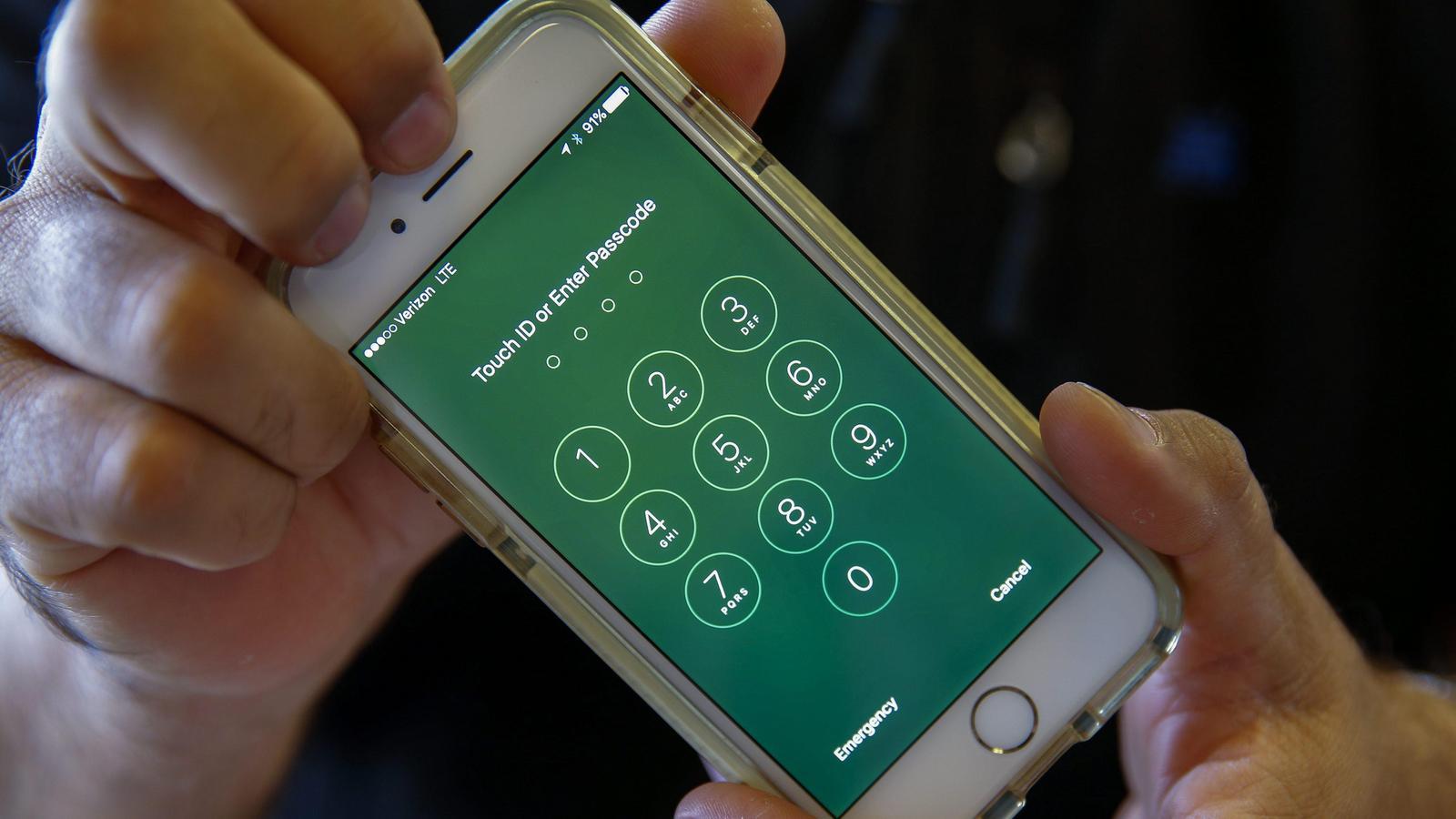
Touch панель
Применяются разные методы стирания гаджета с целью удалить пароль:
Чтобы понять, как разблокировать айфон 5, если забыл пароль, а также любой другой iPhone, читай инструкции ниже по стиранию данных с конкретного гаджета.
Используем iTunes с целью удалить пароль
Читайте также: iMyFone TunesFix: решение всевозможных ошибок и проблем при работе с iTunes без потери данных!
Если до последней блокировки устройства была осуществлена синхронизация с iTunes, то восстановить данные вполне реально.
Последовательность действий:
1 Подсоединить iPhone к ПК, на котором вы синхронизируете данные.
2 Можете открыть iTunes и на другом ПК, но он тоже должен принимать участие в синхронизации. В противном случае стоит воспользоваться режимом восстановления.
3 Нужно дождаться полной синхронизации девайса и iTunes. Благодаря этому вы создадите резервную копию.
4 Воспользуйтесь резервной копией в меню «Восстановить устройство».
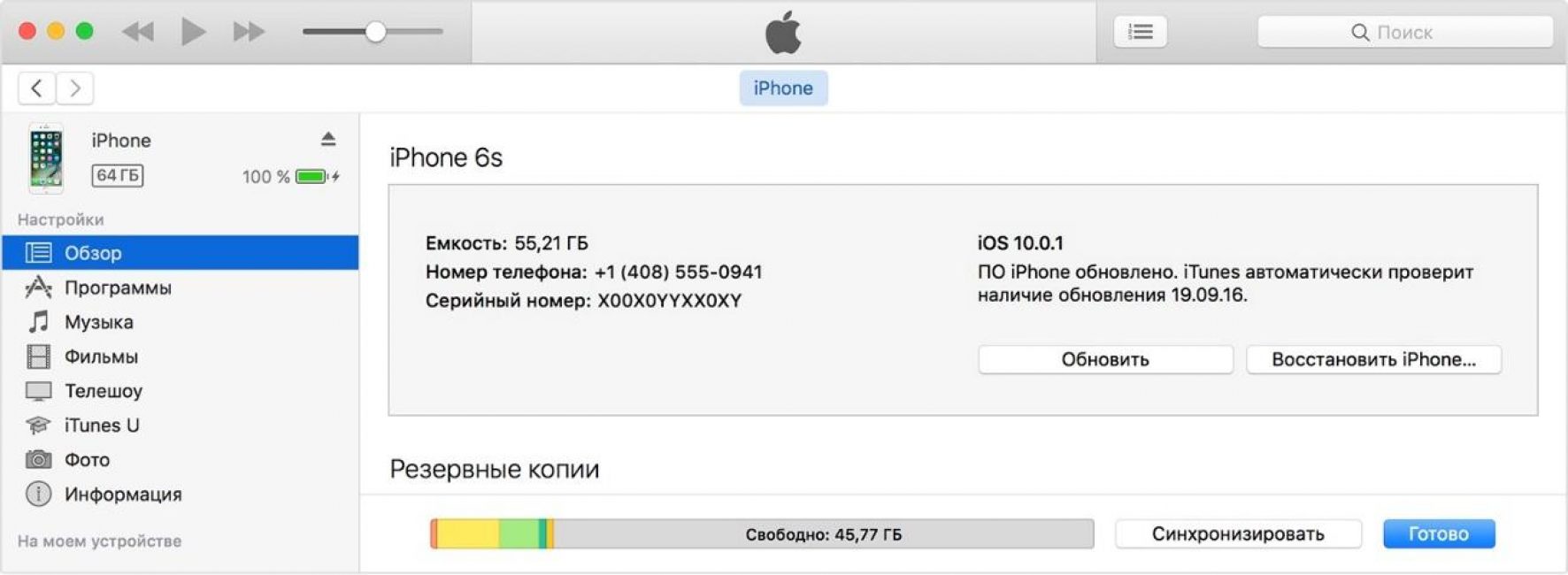
5 В процессе производства этой команды возникнет окно с настройками, где нужно нажать «восстановить из копии iTunes».
6 После завершения вышеперечисленных процедур нужно выбрать собственное устройство в программе iTunes. Важно обратить внимание на дату, когда создавалась запись, и размер копии резерва, каждой по отдельности, выбрать наиболее подходящий пункт.
Используем iCloud
Читайте также: Как восстановить пароль в iCloud? Лучшая инструкция
На любом гаджете iOS, если имеются настройки службы по поиску айфона «Найти iPhone».
Это дает возможность как стереть, так и восстановить пароль, а также все данные на устройстве. Как правило, для этого нужно использовать iCloud.

Даже этот вариант решения вопроса, как разблокировать айфон, если забыл пароль ID, не всем может подходить, поскольку у многих пользователей устройств iOS.
Также компьютеров Мас не имеется аккаунта в iCloud. В таких случаях подойдет вариант, описанный ниже.













